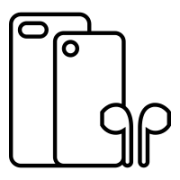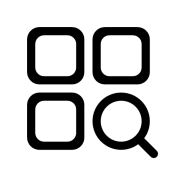با وجود اینکه پرینترهای HP دستگاههای قابل اطمینان و خوبی هستند، هر گاهی نیاز است دستی به آنها بکشیم. از مشکل همیشگی گیر کردن کاغذ بگیرید تا ارور آزاردهنده 50.4. میخواهیم در این مقاله به 10 مشکل رایج پرینترهای HP و راه حل آنها اشاره کنیم. همراه تکنوکلاینت باشید.
با اینکه پرینترهای hp بسیار قابل اطمینان هستند و حتی در دشوارترین شرایط هم از پس کار خود برآمدهاند، هر از گاهی به مشکل میخورند. این مشکلات معمولاً در بدترین لحظات به سراغمان میآید! بنابراین پشتیبانهای IT باید با رایجترین مشکلات این پرینترها آشنا باشند. در ادامه به بررسی این مشکلات و راهکارهای آنها خواهیم پرداخت.
-
فهرست مطالب
- 1 گیر کردن کاغذ
- 2 مشکل تاری در همه یا بخشی از صفحه وجود دارد
- 3 تصاویر سایهدار
- 4 تونر لکه میاندازد یا روی کاغذ نمیماند.
- 5 پرینتر پیغام خطای 50.4 را نشان میدهد.
- 6 نمیتوانید برای یک سیستم عامل خاص درایور پیدا کنید.
- 7 پرینتر از سینی کاغذ مورد نظر پرینتر نمیگیرد.
- 8 پرینتر به جای یک ورق، تمامی کاغذهای درون سینی را میگیرد.
- 9 پرینتر خطای 79 نشان میدهد.
- 10 مشکل پرینت بر روی پاکت
گیر کردن کاغذ
گیر کردن کاغذ رایجترین مشکل تمام انواع پرینتر است! این مشکل به دلایل مختلفی اتفاق میافتد: پرینتر کثیف است، نوع اشتباه کاغذ را در آن گذاشتهایم یا غلطکهایی که کاغذ را در مسیر چاپ قرار میدهند خراب و کهنه شدهاند. تمیز کردن مرتب پرینتر و استفاده از کاغذ مناسب راهکارهای خوبی هستند، اما تعویض غلطک بسته به مدل پرینتر کار مشکلی است. برای خیلی از پرینترهای hp میتوان این غلطکها را به سادگی پیدا کرد؛ اما برای یک سری مدلها، باید دل و روده دستگاه را بیرون بریزید تا بتوانید به غلطکها برسید!
جدا از علت گیر کردن کاغذ، وقتی دارید این مشکل را رفع میکنید دقت کنید که کاغذ را در جهت مسیر آن بکشید. چون اگر عکس این کار را بکنید، آسیب زیادی به پرینتر خواهید زد.
برخی مدلهای خاص پرینتر hp نسبت به بقیه بیشتر در معرض گیر کردن کاغذ هستند. تجربه ثابت کرده که هر پرینتری که کاغذ را به صورت عمودی میگیرد و آن را به صورت ثابت به درون پرینتر میکشد، قطعاً به مشکل گیر کردن کاغذ میخورد. این مدلها برای کار سنگین ساخته نشدهاند ولی بسیاری از شرکتها از آنها استفاده میکنند و البته باید از این نقص آگاه باشند. علاوه بر این خیلی از افراد با غلطکهای کاغذگیر مدلهای جدیدتر سری پرینترهای HP 4000 مشکل دارند که عجیب است! چون که پرینترهای قدیمیتر سری 4000 و 5000 خراب نشدنی هستند و مشکلی هم در غلطکهایشان وجود ندارد.
-
مشکل تاری در همه یا بخشی از صفحه وجود دارد
دومین مشکل رایج پرینترهای HP تاری در چاپ است. تار بودن تصویر چاپ شده معمولاً به سه دلیل اتفاق میافتد: تونر پرینتر دارد تمام میشود، تراکم پرینت روی خیلی کم تنظیم شده یا حالت پرینت اقتصادی روشن است. برای دو مورد آخر، تست خود پرینتر (که معمولاً یک دکمه جدا روی پرینتر است)، تنظیمات دستگاه را به شما نشان میدهد. اگر حالت اقتصادی روشن باشد و کاربران از کم رنگ بودن پرینتها شاکی باشند، آن را خاموش کنید و تراکم پرینت را بالا ببرید. اگر تونر کم شده، کارتریج را خارج کنید و آن را تکان دهید تا تونر به صورت یکسان در تمام قسمتها پخش شود. این کار موقتاً مشکل را رفع میکند تا وقتی که کارتریج را عوض کنید.
-
تصاویر سایهدار
سایهدار شدن تصاویر وقتی اتفاق میافتد که تصویر به درستی چاپ میشود اما یک کپی خیلی روشنتر از تصویر هم در جای دیگر کاغذ به چشم میخورد! این اتفاق میتواند به دلیل مشکل کابل برق پرینتر باشد. آن را با یک پرینتر دیگر چک کنید تا ببینید نتیجه چیست. سایهدار شدن تصاویر همچنین ممکن است زمانی رخ دهد که قطعات مصرفی پرینتر (مثل درام یا کیت تصویربرداری) در اواخر عمرشان باشند! تمامی این قطعات مصرفی در پرینتر برای چاپ تعداد خاصی کاغذ در نظر گرفته شدهاند. وقتی چاپگر به عدد جادویی خود نزدیک میشود، باید به فکر تعویض قطعات بیوفتید تا تصاویر سایهدار نشوند.
-
تونر لکه میاندازد یا روی کاغذ نمیماند.
از دیگر مشکل رایج پرینترهای HP لکه انداختن است. اگر کلمات و تصاویر با لمس دست پاک میشوند باید بگوییم احتمال چندین مشکل وجود دارد. اول اینکه تنظیمات تثبیت کننده ممکن است آسیب دیده یا به پایان عمر خود رسیده باشد. راه حل این است که عوضش کنید. ما معمولاً تعمیر تثبیت کننده را پیشنهاد نمیکنیم چون این قطعه، یک قطعه مصرفی است و ارزش زمان گذاشتن ندارد. مورد دوم اینکه ممکن است تونر کارتریج معیوب باشد و هر بار مقدار زیادی از تونر را خارج کند. در پرینترهای لیزری سیاه و سفید، راه حل این است که تونر کارتریج را عوض کنیم. در پرینترهای رنگی لیرزی، فقط کارتریجی را عوض کنید که این مشکل را دارد. سوم اینکه ممکن است تونر نشتی داشته باشد و روی پرینتر بریزد که در آن صورت باید تمیزش کنید.
-
پرینتر پیغام خطای 50.4 را نشان میدهد.
پیغام خطای 50.4 روی برخی از مدلهای جدیدتر پرینتر hp نشان از مشکل منبع برق دارد. اگر پرینتر به UPS وصل است، آن را قطع کنید یا آن را از چندراهی بکشید و مستقیم به پریز روی دیوار وصل کنید. هرگز پرینتر لیزری را به UPS وصل نکنید؛ چرا که امواج برق مورد نیاز پرینتر برای گرم نگه داشتن تثبیت کننده به UPS آسیب میزند. اگر جواب نداد، مطمئن شوید تمامی قطعات پرینتر در جای درست خودشان هستند.
-
نمیتوانید برای یک سیستم عامل خاص درایور پیدا کنید.
برای هر سیستم عامل جدید، نیاز به درایور جدید برای پرینترتان دارید. ولی تمام چاپگرها هم برای همه سیستم عاملها درایور ندارند. در این موارد، بهترین کار این است که به راهنمای خود پرینتر رجوع کنید و ببینید کدام درایورها به آن سیستم عامل بیشتر میخورند. البته که در این شرایط نمیتوان از تمام قابلیتهای آن پرینتر استفاده کرد اما پرینت عادی را میگیرد! مثلاً اغلب پرینترهای hp با درایور نصب شده HP LaserJet II کار میکنند؛ اگر چه یک سری عملکردها مثل چاپ دورو ممکن است فعال نباشد.
-
پرینتر از سینی کاغذ مورد نظر پرینتر نمیگیرد.
برای رفع این مشکل باید دو جا را بررسی کنید. یکی کامپیوتری که از آن پرینت میگیرید و دیگری خود پرینتر. اگر تنظیمات به گونهای است که از سینی کاغذ اشتباهی چاپ کند، آن را از درون نرم افزار و از قسمت Printer Properties تنظیم کنید و روی سینی درست قرار دهید. از روی پرینتر مطمئن شوید ابعاد کاغذ در control panel با کاغذهای درون سینی مچ میشود.
-
پرینتر به جای یک ورق، تمامی کاغذهای درون سینی را میگیرد.
یکی از بیشترین مشکل رایج پرینترهای HP این است. پدی که مسئول جداسازی کاغذ است، احتمالاً کهنه شده و نیاز به تعویض دارد. میتوانید خودتان آن را بخرید و روی پرینتر نصب کنید. همچنین ممکن است کاغذ به دلیل رطوبت خیس شده باشد. مطمئن شوید کاغذ کاملاً در جای خود قرار گرفته و قبل از اینکه درون پرینتر برود، آن را در هوا تکان دهید.
-
پرینتر خطای 79 نشان میدهد.
خطای 79 ناشی از مشکل شبکه سرور پرینتر است. برای حل این مشکل ابتدا پوشه پرینتر را از منوی استارت سرور پرینتر باز کنید تا مطمئن شوید هیچ پرینتر معوقی وجود ندارد. خطای 79 همچنین میتواند نشان دهنده مشکل قطعات اضافی مثل کارت MIO یا ماژول رم باشد. باید همه این قطعات را خارج و سپس یکی یکی اضافه کنید تا ببینید مشکل از کجاست.
-
مشکل پرینت بر روی پاکت
پاکتها میتوانند مشکلات بسیاری برای چاپگرهای لیزری ایجاد کنند. پاکتهایی را انتخاب کنید که وزن و ضخامت کاغذشان نزدیک به 20 پوند (تقریباً 1 کیلوگرم) باشد. همچنین دقت کنید که چسب روی پاکت قادر به تحمل گرمای حاصل از کار تثبیت کننده باشد. اگر چنین نشود، پاکتهایی که از چاپگر خارج میشوند مهر و موم شده خواهند بود! اگر پاکتها چروک از پرینتر بیرون بیایند، شاید به راحتی از مسیر کاغذ خارج نشوند. جلوی پرینتر را باز کنید و بگذارید از این طرف خارج شوند.
پرینترهای hp به عنوان بهترین و قابل اطمینانترینهای صنعت خود هستند. اما مثل خیلی دیگر از تجهیزات IT آسیب پذیر هستند. همچنین به نظر میآید پرینترهای جدیدتر، مقاومت کمتری نسبت به استفاده بد در مقایسه با چاپگرهای قدیمی دارند. پس اگر از پرینترهای جدید اچ پی در محیطهای پرکار استفاده میکنید، انتظار بروز مشکلات بیشتر را هم داشته باشید. اهمیتی ندارد سن پرینتر شما چقدر است، این راهنما به شما کمک میکند مشکلات پرینتر خود را شناسایی و آن را رفع کنید.
در خرید چاپگر، بایستی گزینههای زیادی را مدنظر داشته باشید. با در نظر گرفتن کاربرد و بودجه مالی و تحلیل درست، میتوانید پرینتر مناسب خود را تهیه نمایید. بهتر است از یک فروشگاه معتبر و باسابقه که از خدمات پس از فروش پشتیبانی میکند، پرینتر خود را سفارش دهید.
تکنوکلاینت با بهرهگیری از تیم فنی پشتیبانی خبره و به عنوان یک فروشگاه معتبر قادر است انواع پرینتر از برندهای اشاره شده در بالا را در اختیار شما قرار دهد. پشتیبانی از گارانتی محصولات، پاسخگویی سریع و مشاوره تخصصی در خصوص خرید انواع تجهیزات به مشتریان به صورت آنلاین، از دلایلی است که میتواند شما را به خرید از تکنوکلاینت ترغیب کند.